優れたテクニックを使用してiPhone用の着信音を作成する
 更新者 リサ・オウ / 26年2023月16日30:XNUMX
更新者 リサ・オウ / 26年2023月16日30:XNUMXやあ! 私は数年前から熱心な iPhone ユーザーであり、私が使用している内蔵着信音はデフォルトでデバイスに保存されているものです。 利用可能な着信音を時々変更しますが、時間が経つにつれて新しい着信音を試したくなります。 iPhone の着信音を作成して自分の着信音をカスタマイズする方法はありますか? よろしくお願いします。 ありがとう!
iPhone の簡単なトリックを実行して、自分の創造力に挑戦してみませんか? もしそうなら、特に iPhone に用意されている着信音を使い終わった場合には、自分専用の着信音を作成するのが最適なアクティビティの XNUMX つです。 この記事では、そのための優れた方法を紹介します。 着信音作成戦略についてウェブを探索した結果、最終的に最良かつ公式のものを以下にリストします。 また、希望の着信音をうまく作成してカスタマイズするための、問題のないガイドラインが用意されています。
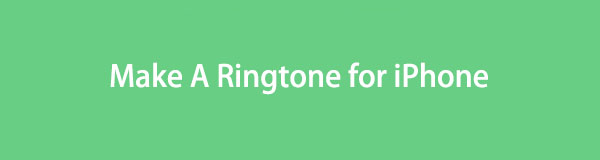

ガイド一覧
パート 1. iTunes を使用して iPhone の着信音を作成する方法
iTunes は、iPhone の着信音をダウンロードまたは購入するための主な場所です。 価格を入力して購入を確認すると、数回クリックするだけで希望の着信音を入手できます。 しかし、曲を着信音として使用したい場合は、まったく別の話になります。 曲を購入することはできますが、すぐに着信音には適用されません。 したがって、着信音として設定する前に、希望どおりにカスタマイズまたは作成する必要があります。 そして、iTunes では、そのインターフェイス上でこのプロセスを実行できます。
以下の簡単な手順に従って、iTunes を使用して iPhone で独自の着信音を作成してください。
ステップ 1macOS または Windows コンピュータで最新の iTunes バージョンを入手して実行します。 その後、すぐに iPhone を USB ケーブルで接続します。 iTunes Store にアクセスし、価格をクリックして目的の音楽を購入します。 または、気に入ったものをすでに購入している場合は、 曲 iTunes ライブラリの左側にあるタブをクリックします。 オーディオを右クリックして選択します 歌情報をクリックし、「オプション」セクションに進みます。 そこから、曲の希望の開始時間と終了時間を入力します。
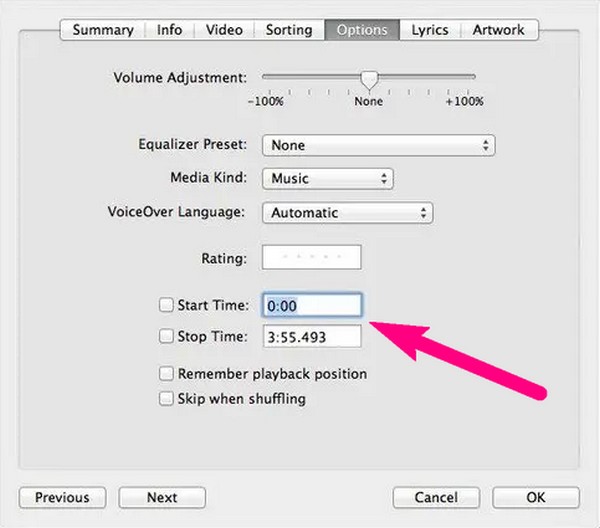
ステップ 2完了したら、インターフェースの左上にある「ファイル」を押して選択します 変換 > AACバージョンを作成する。 作成したオーディオが画面に表示されますが、その形式はまだ iPhone の着信音には適用できません。 まず、ファイルを右クリックして名前を変更する必要があります。 エクスプローラで表示する。 その後、最後の文字を .m4a から .m4r 形式に変更します。
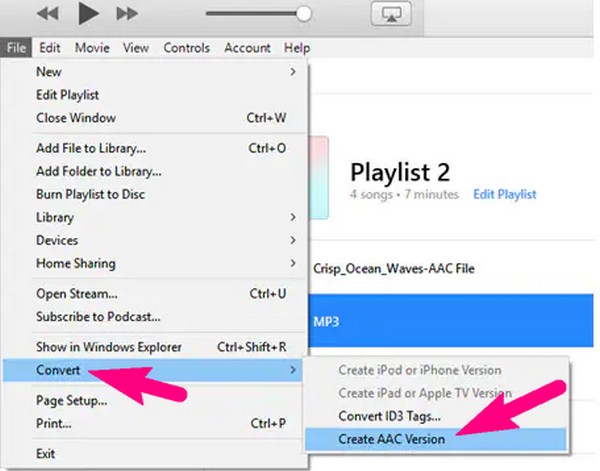
ステップ 3次に、着信音をコピーし、iTunes インターフェースで iPhone コンテンツに移動します。 「トーン」セクションで、 編集 > 貼り付ける デバイスに保存します。 保存したら、 をタップして着信音として設定します。 設定 > 音と触覚 > 着信音 > iPhone の着信音。
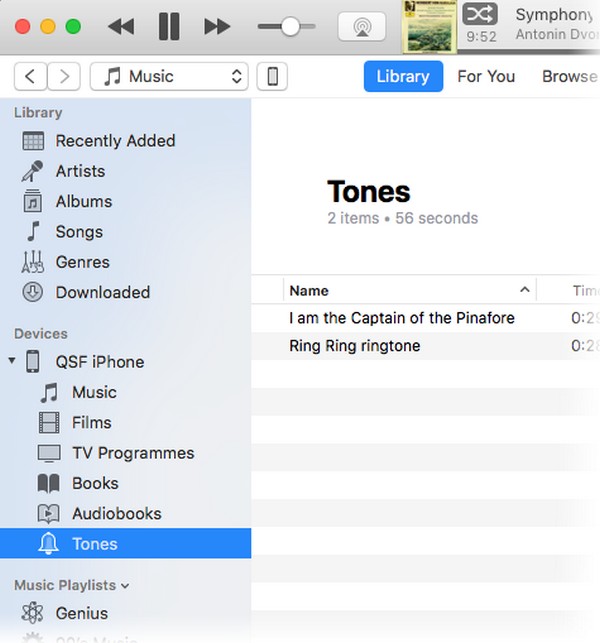
パート 2. FoneTrans for iOSを使用してiPhoneで着信音を作成する方法
一方、iTunes から曲を購入したくない場合は、 iOS用FoneTrans その代わり。 このプログラムを使用すると、コンピュータまたは iPhone 上のほぼすべての音楽を着信音として設定できます。 また、いくつかのオンライン サイトでは無料の音声ダウンロードが提供されているため、以前の方法で音声を購入する必要はなくなりました。 FoneTrans for iOSを使用して、希望の音楽を保存し、着信音にするだけです。
iOS用のFoneTransを使えば、iPhoneからコンピュータへデータを自由に転送できます。 iPhoneのテキストメッセージをコンピュータに転送できるだけでなく、写真、ビデオ、連絡先も簡単にPCに移動できます。
- 写真、ビデオ、連絡先、WhatsApp、その他のデータを簡単に転送します。
- 転送する前にデータをプレビューします。
- iPhone、iPad、iPod touchが利用可能です。
以下のわかりやすい手順を、iPhone で着信音を作成する方法のガイドとして受け入れてください。 iOS用FoneTrans:
ステップ 1ツールの公式サイトで FoneTrans for iOS ファイルを入手します。 無料ダウンロード 左ページのタブ。 後で、ファイルを開いてアクセス許可を認証し、プログラムをインストールします。 クイックインストール後、 スマートフォンで、すぐに開始 表示されたウィンドウにボタンが表示されます。 それを押して、コンピュータ上で着信音メーカーを起動します。
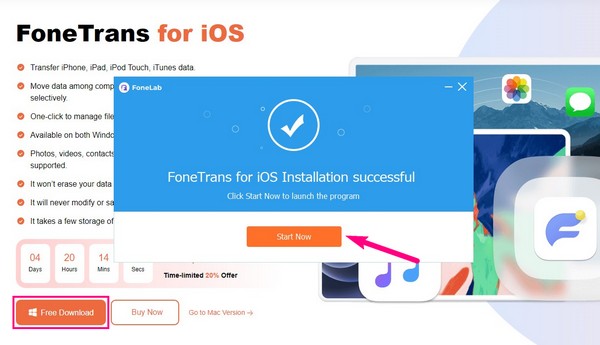
ステップ 2USB ケーブルを iPhone とコンピュータのポートに入力してデバイスを接続します。 次に、 ツールボックス 左の列のセクションを参照して機能を確認してください。 選ぶ 着メロメーカーをクリックし、ポップアップ ウィンドウが表示されたら、 PCまたはデバイスからファイルを追加 作成またはカスタマイズしたいオーディオを選択してインターフェースにインポートします。
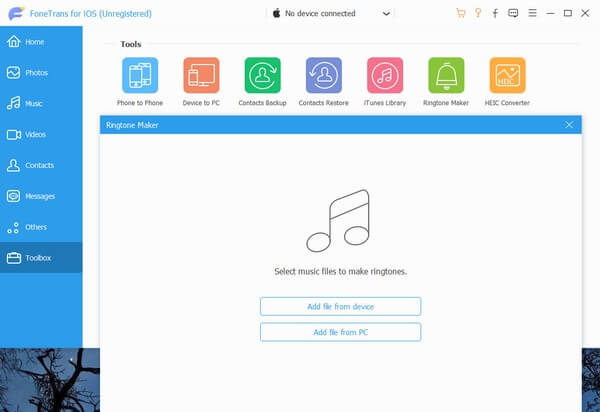
ステップ 3オーディオのプレビューが画面に表示されたら、好みの音楽部分を特定し、その開始点と終了点を下のフィールドに設定します。 次に、左側の場所パスバーをクリックして、iPhone で着信音を保存するフォルダーを選択します。 次に、その下にあるチェックボックスをオンにします。 端末に追加 ボックス。
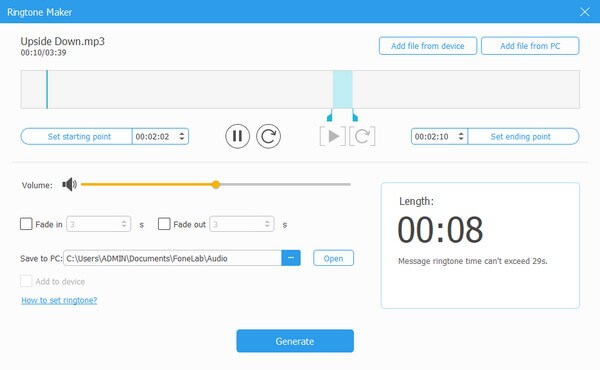
ステップ 4最後に、 生成する 下部のタブをクリックすると、作成した着信音が選択した iPhone フォルダーに自動的に保存されます。 最後に、iOS デバイスにアクセスできます 設定 > 音と触覚 > 着信音 それをiPhoneの着信音として設定します。
iOS用のFoneTransを使えば、iPhoneからコンピュータへデータを自由に転送できます。 iPhoneのテキストメッセージをコンピュータに転送できるだけでなく、写真、ビデオ、連絡先も簡単にPCに移動できます。
- 写真、ビデオ、連絡先、WhatsApp、その他のデータを簡単に転送します。
- 転送する前にデータをプレビューします。
- iPhone、iPad、iPod touchが利用可能です。
パート 3. GarageBand を使用して iPhone で着信音を作成する方法
GarageBand は、オーディオ ファイルの作業を好む iOS ユーザー向けに Apple が開発したワークステーションです。 このアプリでは、キーボードやオーディオレコーダーなどのさまざまな楽器の機能を使って音楽を作曲できます。 ただし、それ以外にも、これらの機能を使用して iPhone の着信音を作成することもできます。 オーディオを最初から作成したい場合でも、曲を作成したい場合でも、GarageBand が便利に役立ちます。
GarageBand を使用して iPhone で着信音を作成する方法を理解するには、以下のユーザーフレンドリーなプロセスを心に留めてください。
ステップ 1App Store で GarageBand を見つけて、iPhone にインストールします。 アプリの機能が実行されると歓迎されるので、着信音の作成を開始するために必要なオーディオ レコーダーまたは楽器を選択します。 作品のプレビューを画面に表示しながら機能を活用してください。
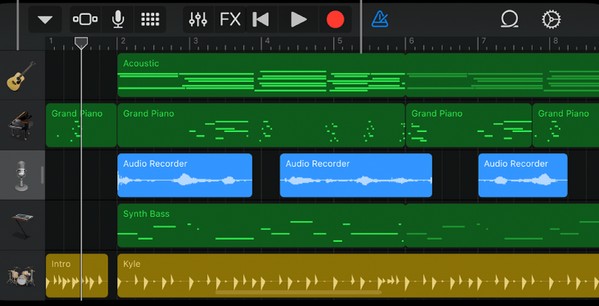
ステップ 2着信音が鳴り終わったら、左上の下矢印を押して、「My Songs」を選択します。 通話中に着信音をタップしたままにします。 過去 画面で、[共有] をクリックしてその他のオプションを表示します。 そこから、着信音を選択してタップします 輸出 次の画面で。 完了したら、選択します 音を > 着信音 > クリックします 作成した音声を着信音として設定します。
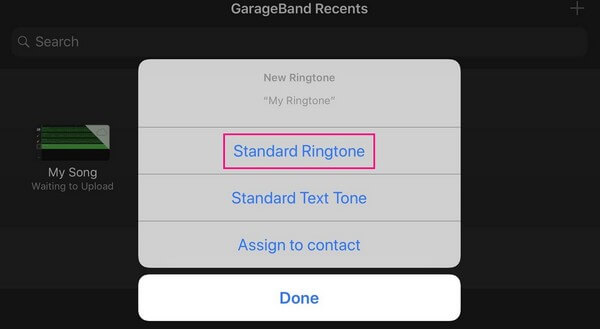
しかし、GarageBand は優れた機能を備えていますが、それでも欠点があり、アプリのサイズがストレージの約 1.5 GB 以上を占有することです。 これには、作品のファイル サイズは含まれていないため、デバイスのかなりのスペースが占有されます。
iOS用のFoneTransを使えば、iPhoneからコンピュータへデータを自由に転送できます。 iPhoneのテキストメッセージをコンピュータに転送できるだけでなく、写真、ビデオ、連絡先も簡単にPCに移動できます。
- 写真、ビデオ、連絡先、WhatsApp、その他のデータを簡単に転送します。
- 転送する前にデータをプレビューします。
- iPhone、iPad、iPod touchが利用可能です。
パート 4. iPhone で着信音を作成する方法に関するよくある質問
iTunesを使わずにiPhoneでオーディオファイルを着信音にする方法は?
上記の記事ガイドを参照すると、iTunes 以外に好みのオーディオ ファイルを着信音にする優れたテクニックがわかります。 一例としては、 iOS用FoneTrans を可能にするプログラム 音楽ファイルをカスタマイズする 〜へ 着信音として設定する。 上記の詳細をご確認ください。
YouTube の音楽を iPhone の着信音として設定するにはどうすればよいですか?
Web を探索して YouTube 音楽ダウンローダーを探してください。 オーディオがデバイスに保存されたら、次のようなツールを使用します。 iOS用FoneTrans iPhone の標準着信音に設定します。
上記の優れたテクニックが、iPhone の希望の着信音を作成するのに役立つことを願っています。 その他の関連する問題の解決策をさらに見つけるには、 iOS用FoneTrans ウェブサイトをご覧ください。
iOS用のFoneTransを使えば、iPhoneからコンピュータへデータを自由に転送できます。 iPhoneのテキストメッセージをコンピュータに転送できるだけでなく、写真、ビデオ、連絡先も簡単にPCに移動できます。
- 写真、ビデオ、連絡先、WhatsApp、その他のデータを簡単に転送します。
- 転送する前にデータをプレビューします。
- iPhone、iPad、iPod touchが利用可能です。
